كيف يمكن أن نساعد؟
سجل الوقت
أثناء يوم العمل أو في نهاية اليوم، يجب على الموظفين إدخال ساعات العمل في قسم “سجل الوقت”. إذا كنت قد جدّدت يومك، ستظهر المهام المجدولة. في حالة عدم وجود جدولة، يجب اختيار المهام من أعلى الصفحة.
لتتبع مدة المهام الخاصة بك، يمكن استخدام مؤقت. يتم الضغط على “بدء” عند بدء العمل، و”إيقاف” عند الانتهاء. إذا كان هناك استراحة، يمكنك إيقاف المؤقت ثم إعادة تشغيله. إذا لم ترغب في استخدام المؤقت، يمكنك إدخال الوقت يدويًا:
تذكر أنه يمكنك إضافة الوقت إلى تسك براوز بطريقتين، على سبيل المثال، لإدخال 45 دقيقة:
- اكتب 45m في عمود الوقت الفعلي (m: minute)
- أدخله كجزء من ساعة، أي 0.75 (45/60).
يمكنك إضافة تعليقات إلى سجل الوقت. بالتالي، يمكنك ومديرك قراءته في أي وقت تشاء.
يقوم مسؤول النظام بتحديد موعد نهائي لتسجيل سجل الوقت. (في أعلى صفحة سجل الوقت يمكنك رؤية الموعد النهائي)
استخدم أيقونة السهم في الجزء الأمامي من كل صف في سجل الوقت لرفق المستندات بكل مهمة وعرض أو إضافة نطاقات زمنية.
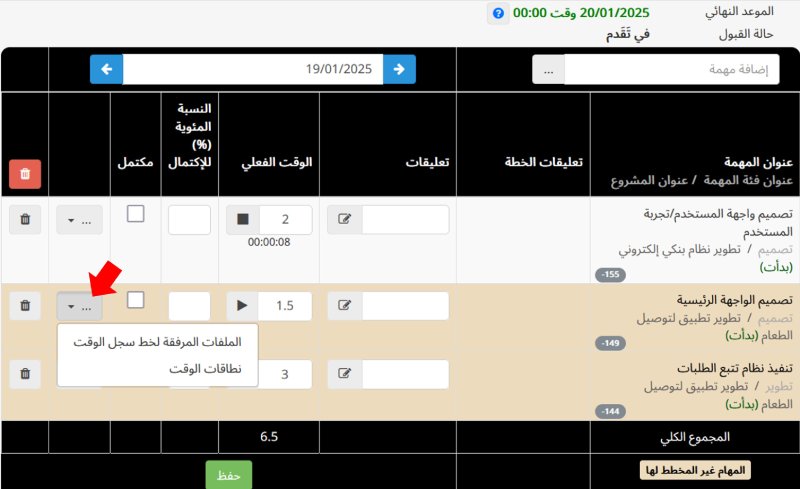
قم بترتيب مهامك بحسب الأولوية باستخدام السحب والإفلات.
يمكنك التعليق على مهمتك أو الانتقال إلى غرفة الدردشة باستخدام الأيقونات ذات الصلة التي تظهر عند تحريك المؤشر فوق عنوان المهام في تقرير العمل.
في جميع أنحاء النظام، يمنحك الرمز التالي مزيدًا من المعل
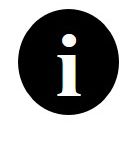
إذا تم الانتهاء تمامًا من مهمة ما، من خلال اختيار الخيار “مكتمل”، سيتم إزالة اسم المهمة من قائمة “المهام التي يتعين القيام بها” للمستخدم، وسيتم تغيير حالتها إلى “مكتملة”.
استخدم سجل الوقت لإضافة مهمة جديدة إلى السجلالوقت، استخدم خيار التصفية. اكتب جزءًا من عنوان المهمة في قسم إضافة المهمة أو انقر على الرمز المكون من ثلاث نقاط في قسم إضافة المهمة واختر المهمة المرغوبة.
إذا كان لديك الإذن المناسب، يمكنك إضافة مهمة جديدة من هذا القسم. (الصورة أدناه)
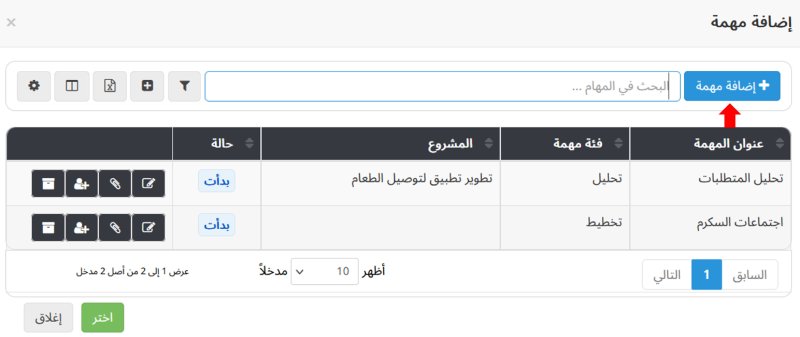
يمكنك إدخال النسبة المئوية (%) للإكتمال من سجل الوقت. كما تعلم، يقوم تاسك براوز بحساب النسبة المئوية للإكتمال للمهمة، ولكن يمكنك إدخالها يدوياً هنا.
إذا قمت بتحديد مدير للمستخدمين، بعد انتهاء موعد سجل الوقت، سيتم إرسال سجل الوقت الخاص بهم إلى المدير للتقييم.
من الممكن فتح سجل الوقت الذي انتهى موعده للتحرير. يجب على المديرين الرجوع إلى إدارة الفترات.